中小企業のお悩み相談
FileMakerを活用した中小企業の業務改善術:全面ガイド
導入
中小企業の経営者やIT担当者の皆様にとって、業務効率化は経営の命綱です。今回の記事では、この業務効率化の強力なパートナー「FileMaker」の魅力を、具体的な操作方法、実際の導入事例、そして導入のポイントを交えて詳細に解説します。
FileMakerの概要
FileMakerは、使いやすさとカスタマイズ性に優れたデータベース管理ソフトウェアです。中小企業にとって、さまざまな情報を一元管理し、業務プロセスを効率化するための強力なツールとなります。
主な機能:
- データベースの作成と管理
- ユーザーフレンドリーなレイアウトデザイン
- ビジネスプロセスの自動化
操作方法とスクリーンショット
FileMakerの基本操作は直感的で分かりやすいです。以下に、主な機能の操作方法とスクリーンショットを示します。
- データベースの作成:
- 「ファイル」メニューから「新規作成」を選択。
- データベースのテンプレートを選択し、必要なフィールドを追加。
- [スクリーンショット: データベース作成画面]
- レイアウトのカスタマイズ:
- レイアウトモードで、ユーザーインターフェースをデザイン。
- ドラッグ&ドロップで簡単に要素を配置。
- [スクリーンショット: レイアウト編集画面]
- スクリプトの作成:
- スクリプトワークスペースで自動化したいプロセスを記述。
- 繰り返し作業を効率的に処理。
- [スクリーンショット: スクリプトワークスペース]
実際の導入事例
- E社の顧客管理システム:
- E社ではFileMakerを活用し、顧客の購入履歴やコミュニケーション記録を一元管理。
- 営業戦略の精度向上と顧客満足度の向上に貢献。
- [事例写真: 顧客管理システムのスクリーンショット]
- F社の在庫管理システム:
- F社はFileMakerで在庫管理を自動化。
- 在庫状況のリアルタイム把握により、過剰在庫や欠品を効果的に管理。
- [事例写真: 在庫管理システムのスクリーンショット]
導入のポイント
- 目的の明確化:
- 導入する前に、どの業務プロセスを改善したいのか明確にしましょう。
- 従業員のトレーニング:
- FileMakerを効果的に活用するためには、従業員に対する十分なトレーニングが必要です。
- カスタマイズの活用:
- 業務に合わせたカスタマイズを行い、業務効率を最大化しましょう。
まとめ
FileMakerは中小企業にとって、業務効率化の強力なツールです。この記事で紹介した操作方法や実例を参考に、ぜひご自身のビジネスにFileMakerを導入し、その効果を実感してみてください。
次回は、FileMakerの応用例や、さらに高度な活用方法を詳しくご紹介します。業務効率化を目指す皆様にとって、一層の参考になることを願っています。





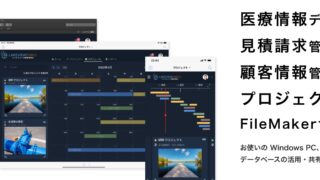


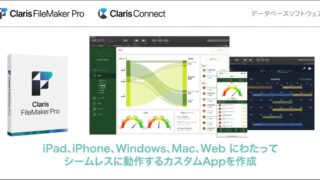
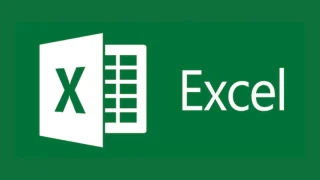

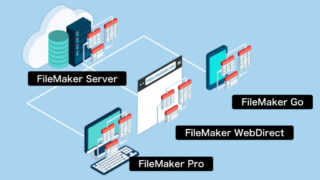





コメント